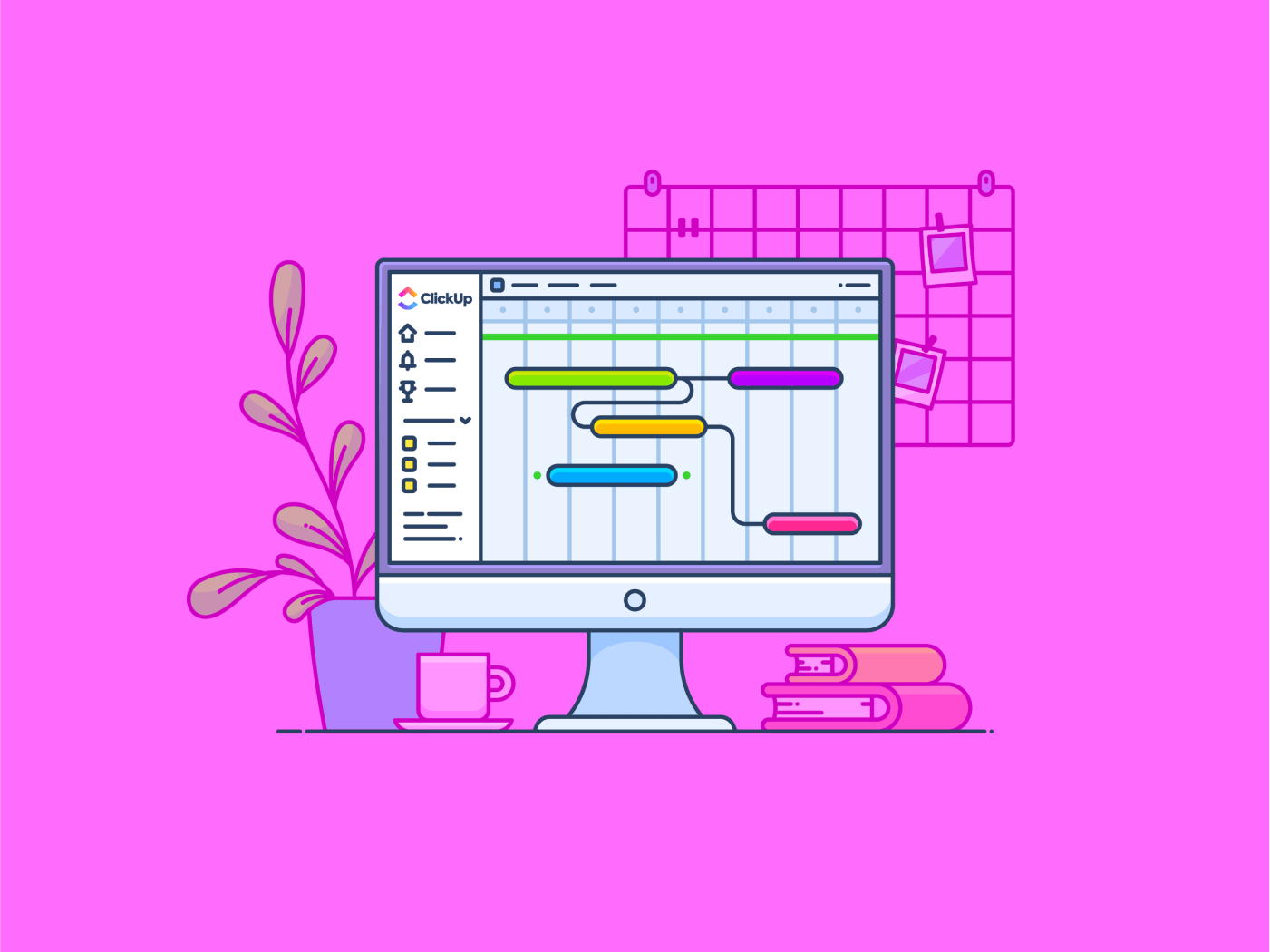Un objectif sans échéancier n'est qu'un rêve.
Robert Herjavec, homme d'affaires et personnalité de la télévision
Ces mots résument parfaitement la difficulté à laquelle sont confrontées de nombreuses équipes lors de la planification de la charge de travail. En l'absence d'un échéancier précis, même les meilleures idées s'effondrent, les délais sont dépassés, l'attention se relâche et la progression s'arrête. Mais il existe un moyen d'éviter cela.
Nous avons tous besoin d'un outil visuel qui apporte clarté et structure - un moyen d'avoir une vision achevée des tâches du projet.
C'est là que les diagrammes de Gantt prennent tout leur sens ! Ils fournissent un forfait visuel dynamique pour la gestion des tâches et des objectifs, vous aidant ainsi à garder le contrôle.
Avec Smartsheet, il est facile de donner vie à ces diagrammes. Son interface de type feuille de calcul simplifie la planification, le suivi et les rapports, garantissant ainsi le bon déroulement de vos opérations.
Dans cet article, nous allons apprendre à créer un diagramme de Gantt dans Smartsheet. Nous verrons également s'il répond à vos besoins en constante évolution et nous vous suggérerons des solutions plus efficaces Alternatives à Smartsheet .
Qu'est-ce qu'un diagramme de Gantt ?
Un diagramme de Gantt est un outil de planification visuelle permettant de gérer et de programmer des activités sur une période donnée. Chaque élément apparaît sous la forme d'une barre le long d'un calendrier, indiquant sa date de début, sa durée et sa connexion avec d'autres activités.
Voici pourquoi ils sont si efficaces :
- Visibilité globale: Affichez rapidement une vue d'ensemble de vos activitésl'échéancier du projet. Repérez les conflits, les chevauchements de ressources ou les lacunes avant qu'ils ne fassent dérailler votre travail
- Dépendances des tâches: Suivez les activités qui dépendent des autres pour éviter les goulets d'étranglement et maintenir un flux de travail fluide
- Gestion des ressources: Optimisez votre temps et vos ressources. Mon travail est de savoir qui travaille sur quoi et de s'assurer que personne n'est surchargé ou sous-utilisé
- Alignement des équipes: Veillez à ce que tout le monde soit sur la même page. Partagez votre diagramme de Gantt pour synchroniser votre unité sur les échéances et les responsabilités
Les diagrammes de Gantt sont essentiels pour les gestionnaires de projet dans tous les secteurs d'activité en raison de leur simplicité et de leur efficacité.
Maintenant que vous savez ce qui les rend si puissants, explorons les points suivants comment créer un diagramme de Gantt .
💡 Pro Tip: Les diagrammes de Gantt ne sont pas réservés aux managers. Les PDG, les responsables des ressources humaines, les consultants et les professionnels du marketing les utilisent pour obtenir un aperçu rapide des calendriers. Besoin d'inspiration ? Jetez un coup d'œil à ces Exemples de diagrammes de Gantt pour voir comment différentes équipes utilisent cet outil polyvalent.
Comment créer un diagramme de Gantt Smartsheet : Un guide étape par étape
Construire un diagramme de Gantt dans Smartsheet est simple, mais il est essentiel de prêter attention aux détails pour obtenir un résultat clair, fonctionnel et utile. Suivez ces étapes pour que vos projets respectent le calendrier et soient alignés sur vos objectifs.
Étape 1 : Connectez-vous à votre compte et créez une nouvelle feuille
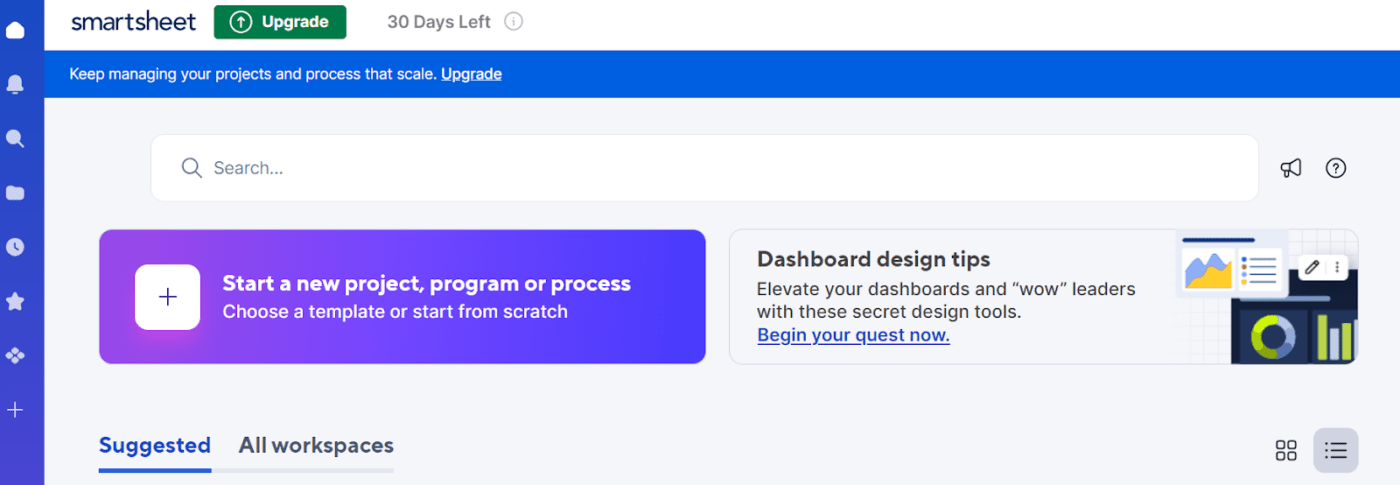
la fiche d'information est disponible sur le site web de la Commission européenne Smartsheet Commencez par vous connecter à votre compte Smartsheet - ou à en créer un si vous êtes nouveau sur la plateforme.
Une fois sur le tableau de bord, cliquez sur le bouton '+' pour lancer un nouveau projet, processus ou programme.
Deux options s'offrent à vous : 'Sélectionner un modèle préconstruit' ou 'Partir de zéro'. Alors que les modèles offrent des installations structurées, l'autre option vous donne la plus grande flexibilité pour construire un diagramme de Gantt personnalisé.
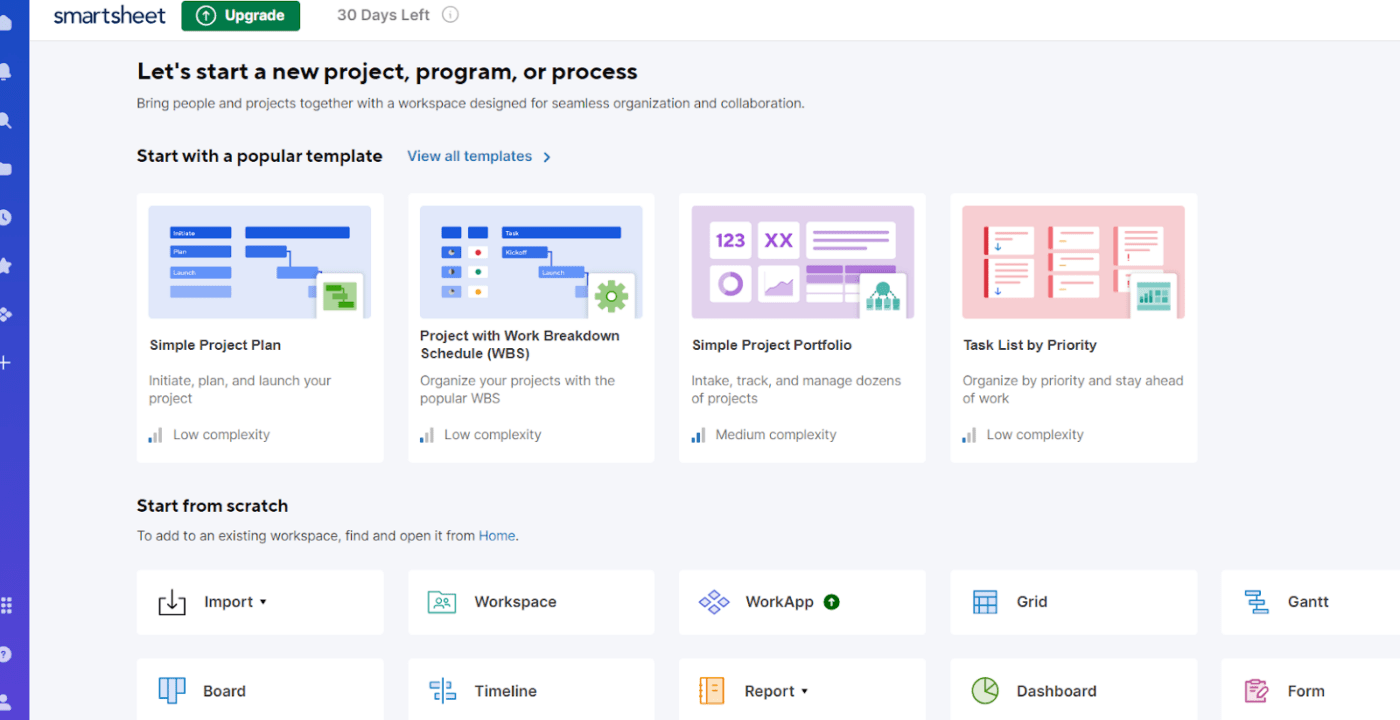
Étape 2 : Remplir votre feuille avec des données clés
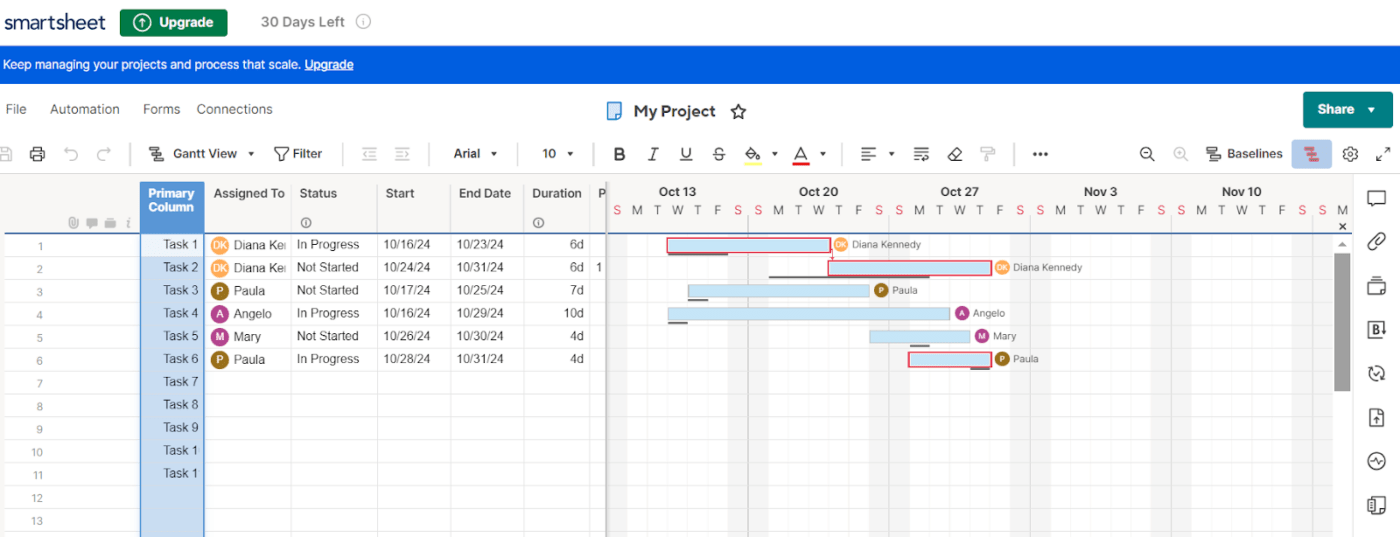
Une fois que vous avez créé votre feuille, alimentez votre diagramme avec des détails essentiels pour garantir la clarté dès le départ :
- Tâches principales: Dressez la liste de tous les jalons et cibles dans la colonne "Primaire". Soyez clairs et précis afin d'éviter toute confusion par la suite
- Attribuez des durées: Saisissez la "date début" et la "date fin" de chaque élément Smartsheet calculera les durées de travail sur la base de ces dates, garantissant ainsi la cohérence
- Définir les rôles: Utilisez la section "Assigné à" pour déléguer des tâches aux membres du projet. De cette façon, vous aurez facilement accès aux personnes responsables de chaque tâche
De plus, comme vous avez sélectionné "Gantt" à la première étape, Smartsheet convertit automatiquement votre feuille en diagramme de Gantt. Ce diagramme affiche les éléments de travail sous forme de lignes de barres horizontales sur un échéancier.
Étape 3. Établir et modifier les dépendances
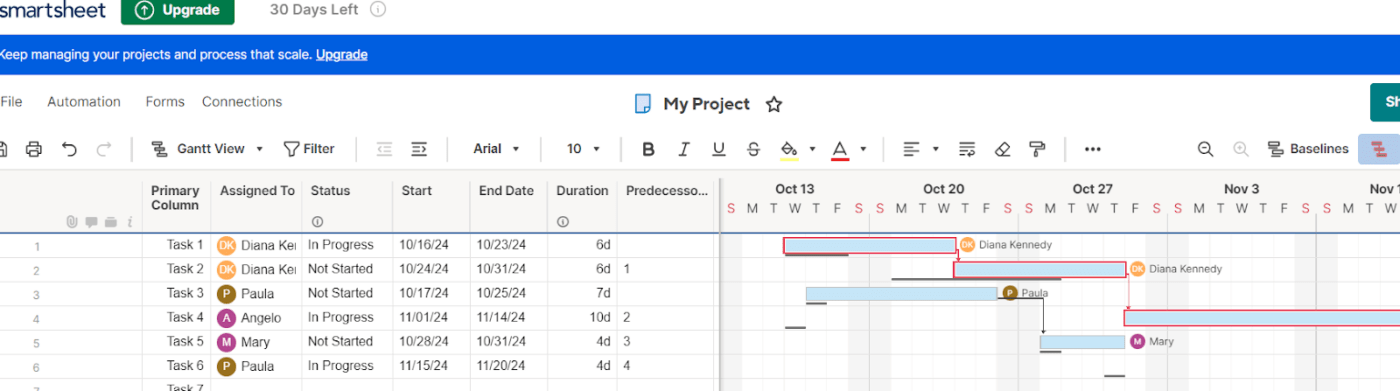
Les dépendances sont essentielles pour comprendre quels sont les produits livrables qui dépendent des autres pour leur réalisation.
Voici comment les paramétrer :
- Cliquez sur la colonne "Prédécesseurs" de votre feuille
- Saisissez le nombre de lignes de l'activité que votre personnel doit achever en premier. Par exemple, si la tâche 2 dépend de la tâche 1, vous devez saisir "1" dans la colonne Prédécesseurs pour la deuxième tâche
- Établissez des paramètres pour suivre l'écart entre votre forfait et la date réelle
Tirez parti de la fonctionnalité " chemin critique " pour mettre en évidence les activités essentielles qui ont un impact sur votre échéancier. Tout changement modifiera automatiquement le chemin de conduite, les priorités étant mises en évidence en rouge sur votre diagramme de Gantt
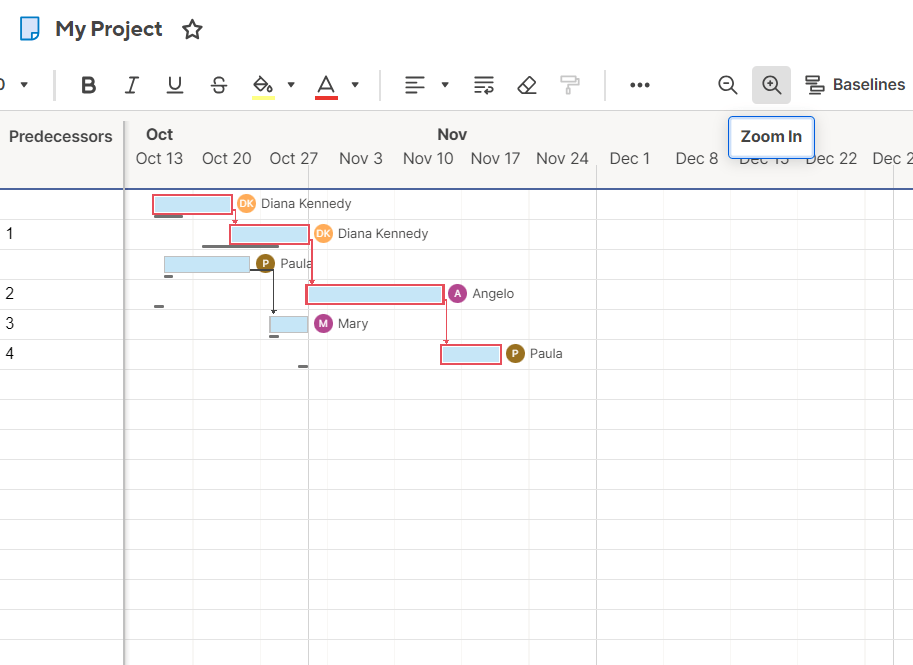
Ensuite, Smartsheet lie visuellement les tâches, en montrant l'impact de chacune sur les autres.
Utilisez la fonctionnalité de zoom avant ou arrière pour afficher votre travail par jour, par semaine ou par mois. Ajustez l'échelle en fonction de la longueur ou de la durée pour rendre le diagramme plus gérable.
Étape 4. Personnalisez votre diagramme de Gantt
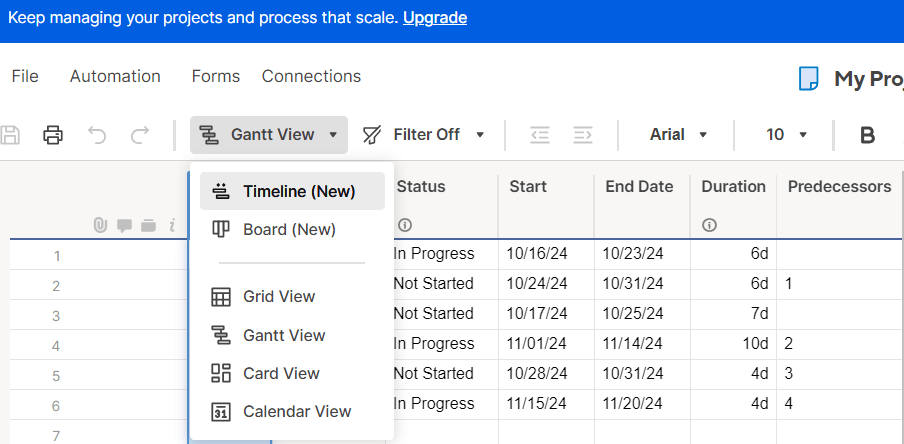
Après avoir peuplé votre diagramme de Gantt, il est temps de l'adapter aux exigences spécifiques de votre projet.
Smartsheet offre de nombreuses options de personnalisation de base pour améliorer la clarté de votre diagramme.
- Utilisez l'affichage de l'Échéancier pour afficher le jour, la semaine, le mois ou l'année en fonction de l'échelle de votre calendrier
- Ajoutez des codes couleur pour classer les éléments en fonction de leur statut ou de leur priorité. Cette aide visuelle permet de voir facilement ce qui est sur la bonne voie et ce qui nécessite une attention particulière
- Marquez les jalons critiques directement sur le diagramme pour que tout le monde reste aligné sur les dates ou les évènements
- Ajustez les styles ou les libellés des barres de tâches pour personnaliser votre diagramme et en améliorer la lisibilité
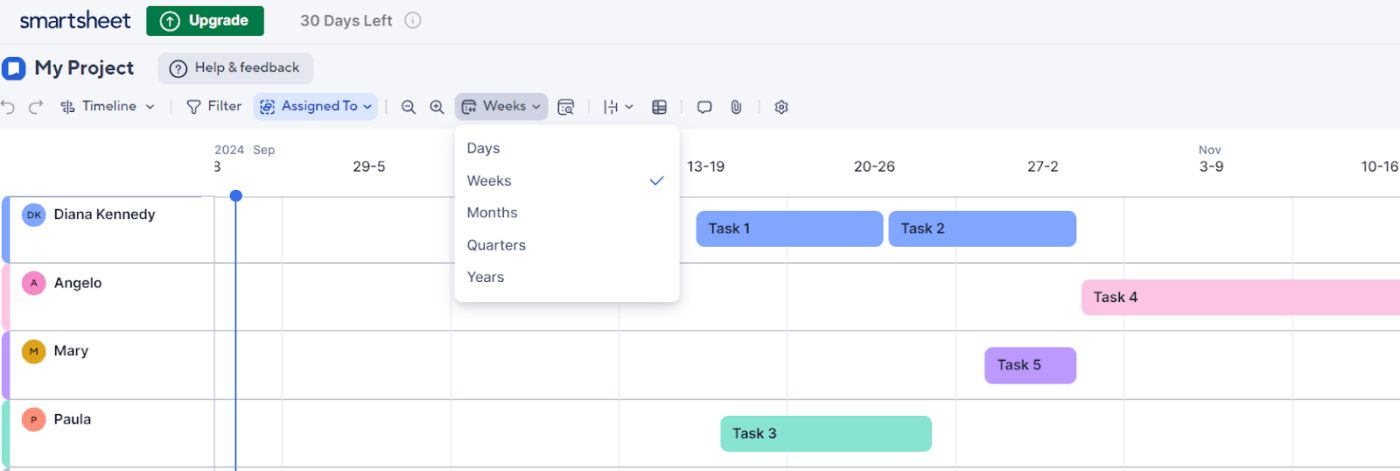
Étape 5 : Suivre la progression et procéder aux ajustements nécessaires
Une fois que votre diagramme de Gantt est opérationnel, Smartsheet facilite le suivi de la croissance et du développement du projet.
- Modifiez la durée, la date de début, la date de fin et les dépendances si nécessaire pour refléter les changements dans l'échéancier visuel
- Suivez les pourcentages d'achèvement pour savoir ce qui est dans les temps, en obtenant une représentation précise à tout moment
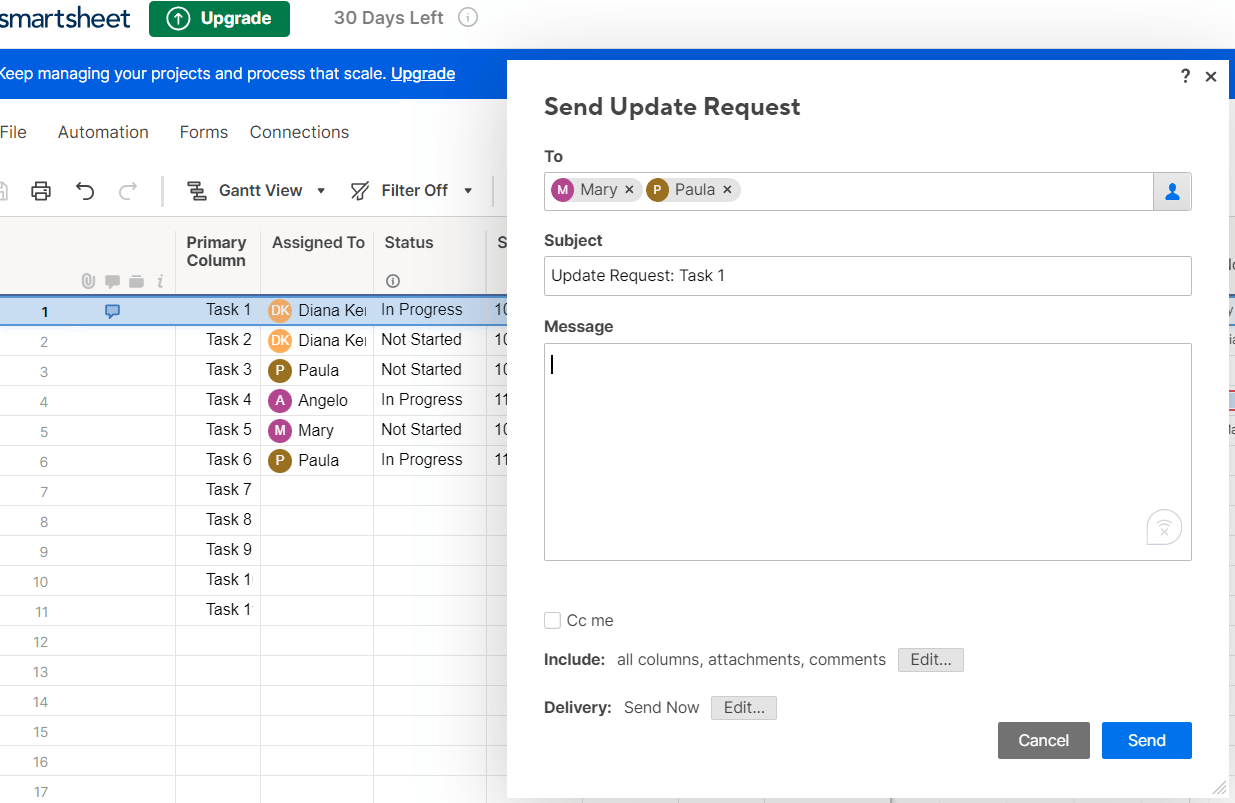
Vous pouvez également envoyer des " demandes de mise à jour " directement depuis Smartsheet, invitant votre équipe à fournir la situation la plus récente sur des livrables spécifiques. Ces demandes permettent aux collaborateurs, y compris aux parties prenantes externes, de modifier les lignes clés sans avoir à naviguer ou à accéder à l'ensemble de la feuille.
Étape 6 : Partager votre diagramme de Gantt avec les parties prenantes
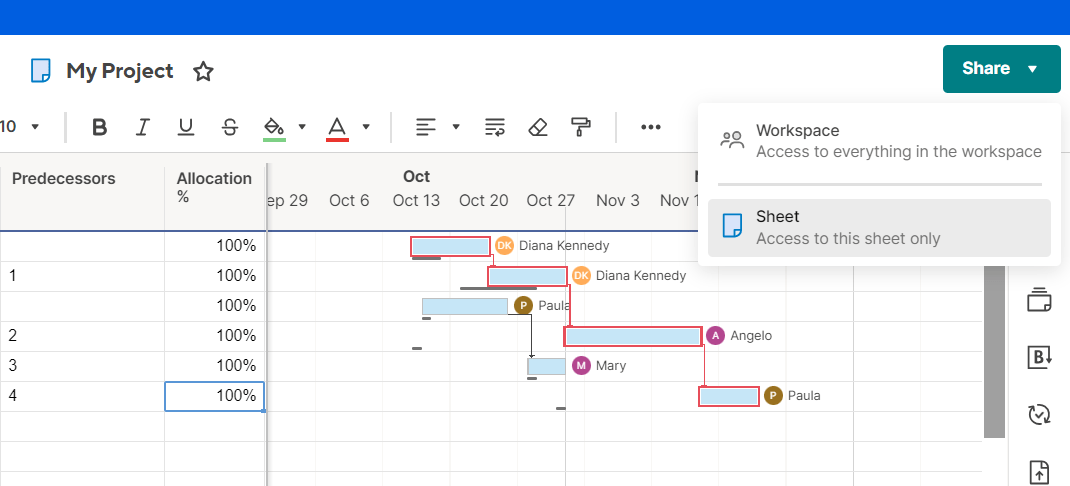
La dernière étape consiste à tenir vos équipes informées, ce qui est crucial pour la réussite de votre initiative. Smartsheet simplifie cette tâche grâce au bouton " Partager " situé sur le panneau droit de l'écran.
- Choisissez d'accorder aux parties prenantes un accès en vue seule ou des droits de modification en fonction de leur implication
- Paramétrez des notifications pour tout changement ou retard, afin de réduire les problèmes de communication et de respecter les délais
En savoir plus: Comment faire un diagramme de Gantt dans Google Sheets (avec modèles)
Limites de la création d'un diagramme de Gantt dans Smartsheet
Smartsheet est un outil solide pour les diagrammes de Gantt, mais il fait sa part de défis, en particulier pour les projets plus importants et plus complexes.
Voici quelques obstacles auxquels les utilisateurs sont souvent confrontés :
Contraintes de personnalisation
La conception directe de Smartsheet est idéale pour la simplicité. Cependant, la plateforme peut sembler restrictive lorsque votre forfait comporte des couches complexes de tâches ou de dépendances.
Supposons que vous gériez un projet de refonte d'une application de grande envergure avec de nombreuses parties mobiles. Les options de personnalisation de Smartsheet peuvent nécessiter plus de flexibilité pour mapper l'étendue de votre travail ou adapter le diagramme à vos besoins.
Fonctionnalités d'automatisation de base
L'automatisation de Smartsheet fonctionne pour les processus de base, mais n'évolue pas bien pour les flux de travail complexes. Par exemple, si vous gérez un lancement de produit impliquant plusieurs étapes d'approbation, l'automatisation limitée de cet outil vous oblige à passer trop souvent en mode manuel.
Lorsque vos équipes s'appuient sur des déclencheurs en temps réel et des flux de travail personnalisés, ces points de contact manuels entraînent des retards inutiles. Ils ralentissent les choses, transformant ce qui devrait être un processus automatisé en une tâche chronophage.
La collaboration n'est pas transparente
Smartsheet ne propose pas de fonctionnalité de discussion intégrée ou de commentaires en temps réel, de sorte que vos équipes doivent utiliser les e-mails pour communiquer. Mon travail avec des équipes internationales sur une campagne de marketing. Les mises à jour se perdent dans les boîtes de réception en l'absence d'outils de collaboration efficaces, ce qui entraîne confusion et retards.
Les rapports manuels vous ralentissent
Faites-vous des rapports détaillés ? Smartsheet vous demande d'en faire la plus grande partie manuellement, ce qui pourrait vous faire perdre beaucoup de temps. Le manque d'aperçus automatisés rend plus difficile le suivi de l'avancement des projets et la réaction rapide aux changements. Ce problème a un impact sur la prise de décision lorsque des mises à jour rapides sont essentielles.
Pas de suivi du temps intégré Gestion de projet est cruciale pour stimuler la productivité et optimiser l'allocation des ressources. Malheureusement, Smartsheet n'offre pas de fonctionnalité intégrée de suivi du temps.
Sans cela, les gestionnaires de projet ont du mal à suivre la façon dont les collaborateurs passent leur temps sur les tâches ou à suivre les heures facturables. En conséquence, la gestion des charges de travail devient plus compliquée et les évaluations des performances sont moins précises.
Les coûts s'accumulent rapidement
Les prix de Smartsheet peuvent devenir élevés, surtout en l'absence d'un forfait Free. Le forfait Business coûte 24 $$$a par utilisateur et par mois, avec un minimum de trois utilisateurs. Cela représente au moins 96 $ par mois pour commencer.
De plus, les fonctionnalités telles que les rapports avancés et la sécurité de niveau entreprise ne sont pas disponibles avec ces niveaux. Si vous en avez besoin, vous devrez donc payer encore plus cher avec le forfait Enterprise, ce qui en fait un choix moins économique pour de nombreuses entreprises.
Reddit Reviews
Comprendre les expériences authentiques des utilisateurs est essentiel avant de commencer à utiliser l'outil. Nous avons consulté les discussions sur Reddit pour avoir une idée de ce que les utilisateurs pensent de Smartsheet, et voici ce que nous avons trouvé : Un utilisateur a exprimé des inquiétudes quant à sa sécurité et à sa tarification :
J'utilise Smartsheet depuis quatre ans, et bien qu'il ait des fonctionnalités utiles, il présente des inconvénients majeurs. La sécurité laisse à désirer : il n'y a pas d'authentification multifactorielle ni de protection solide par mot de passe. De plus, les fonctionnalités de rapports ne s'améliorent qu'avec une mise à niveau coûteuse de l'entreprise.
Un autre utilisateur a soulevé de nombreuses fonctions problèmes :
La feuille de calcul manque de souplesse dans la conception et l'écriture de scripts. Il n'est pas possible de copier des types de cellules ou de créer des tableaux de bord dynamiques sans outils externes. Les formulaires sont basiques, sans options de questions côte à côte, et l'automatisation entre les feuilles est limitée
Mais qu'en est-il si vos projets nécessitent plus de flexibilité, une automatisation plus poussée ou une collaboration transparente en temps réel ?
Voyons comment ClickUp répond à ces points de douleur et offre encore plus !
Créez des diagrammes de Gantt sans effort avec ClickUp : La meilleure alternative à Smartsheet

planifiez vos dates, gérez les dépendances du calendrier et gardez le travail sur la bonne voie comme jamais auparavant avec la vue diagramme Gantt dynamique de ClickUp_
ClickUp est une plateforme de gestion de projet dynamique et tout-en-un qui rend les flux de travail les plus complexes plus faciles à gérer. Avec des outils couvrant tout, du suivi des activités à la définition des objectifs, elle change la donne pour les équipes de toute taille.
Parmi ses nombreuses fonctionnalités polyvalentes, Vue Gantt des diagrammes de ClickUp se distingue pour des raisons évidentes. Il permet de visualiser les délais, les dépendances rationalisées et les flux de travail traçables, le tout en temps réel.
Les diagrammes de Gantt de ClickUp nous permettent de suivre l'ensemble de notre production et de notre logistique en un seul endroit, ce qui a permis à notre équipe de production d'être deux tiers plus efficace
Justin Kosmides, PDG de Vela Bikes
Ces mots soulignent que ClickUp ne se contente pas de combler les lacunes de Smartsheet - il redéfinit la gestion de projet réussie. Avec la vue Gantt de ClickUp, vous débloquez une personnalisation puissante, une automatisation avancée et un suivi visuel en temps réel qui permettent à chaque projet d'avancer en douceur.
Voici comment :
1. Bénéficier d'une liberté de personnalisation inégalée
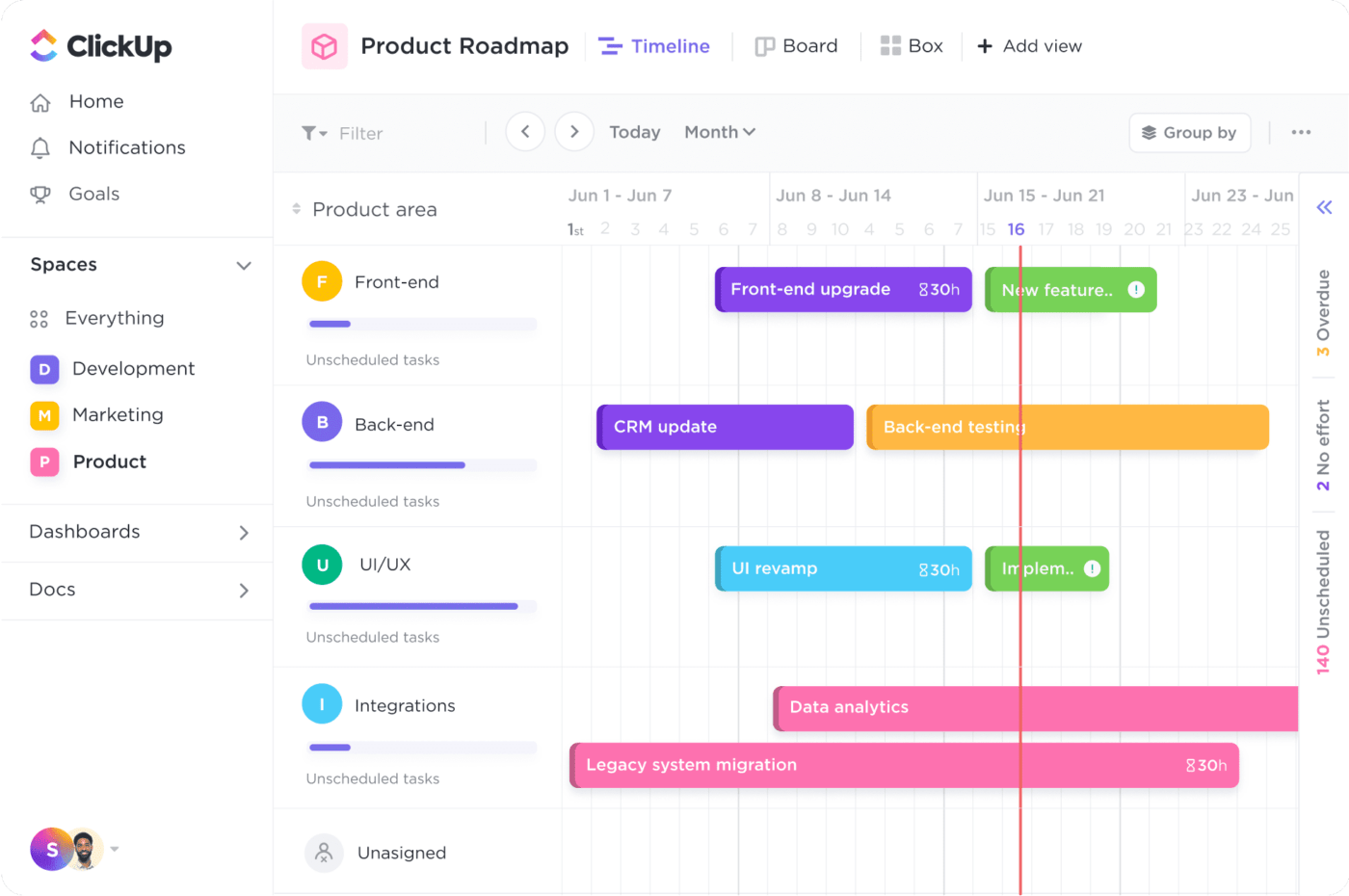
restez maître de chaque phase du projet avec la vue Gantt personnalisable de ClickUp - suivez les mises à jour, gérez les plannings et gardez vos équipes synchronisées_
ClickUp s'éloigne de la conception rigide de Smartsheet, en vous permettant de personnaliser vos diagrammes de Gantt pour qu'ils répondent à vos besoins uniques. Cette adaptabilité rend la gestion des flux de travail complexes plus intuitive.
Par exemple, une équipe de développement de produits travaillant sur une version de logiciel peut utiliser la vue Gantt de ClickUp pour garantir l'alignement à chaque phase, de la conception de l'arrière-plan au déploiement de l'avant-plan.
Un clic droit sur n'importe quel en-tête de colonne permet d'accéder à l'onglet "Paramètres du projet" et de modifier des aspects tels que la date de début ou la durée des tâches. Cette flexibilité vous permet d'affiner votre projet pour mieux le contrôler rapidement. Voici comment procéder :
- Échéanciers par glisser-déposer: Ajustez les échéanciers sans effort - il suffit de faire glisser la barre des tâches, et tout est automatiquement mis à jour
- Hiérarchie avancée: Organisez les projets en plusieurs sous-niveaux pour un contrôle étendu
- Flux automatisés: Simplifiez les actions répétitives telles que l'attribution des tâches ou la mise à jour des statuts, en réduisant les efforts manuels et en minimisant les erreurs
- Code couleur personnalisé: Adaptez la disposition à vos besoins, que ce soit en fonction des délais, des colonnes de l'équipe ou de la phase du projet. Attribuez des couleurs distinctes pour faciliter la navigation et rationaliser l'expérience
💡 Pro Tip: Faites passer votre diagramme de Gantt au niveau supérieur en liant les interdépendances de vos tâches aux charges de travail. Cette connexion visuelle montre comment les différents éléments s'alignent sur les évènements majeurs, ce qui vous aide à anticiper les retards et à tout garder sur la bonne voie. Consultez l'image ci-dessous pour le voir à l'œuvre !

afficher la dépendance d'un élément par rapport à un autre en dessinant une connexion entre eux avec les diagrammes de Gantt ClickUp_
2. Une automatisation sans faille pour une efficacité maximale

créez des automatisations personnalisées pour optimiser les flux de travail, gérer les transferts et accomplir les tâches de routine en toute simplicité
Alors que Smartsheet nécessite des mises à jour manuelles, Les Automatisations de ClickUp fait fonctionner votre flux de travail en pilote automatique, vous libérant ainsi des tâches routinières.
Définissez des déclencheurs qui s'activent lorsque des conditions spécifiques sont remplies, comme la mise à jour des statuts ou l'envoi de notifications lorsqu'une phase est achevée. Dès qu'une tâche ou une étape est terminée, la suivante démarre automatiquement, ce qui permet d'éviter les retards et de minimiser les erreurs.
ClickUp propose également une bibliothèque d'applications préétablies Modèles de projets avec diagramme de Gantt pour simplifier le travail et augmenter la productivité.
ClickUp Modèle de Gantt simple
ClickUp Simple Gantt Template en vue Gantt
Vous avez besoin d'un cadre de visualisation rapide mais exhaustif ? Le ClickUp Modèle de Gantt simple offre une solution parfaite. Ses dépendances intégrées vous permettent d'examiner instantanément les relations entre les tâches et de faire avancer votre projet sans effort.
Voici quelques fonctionnalités clés de ce modèle :
- Organisez les activités à l'aide de barres de tâches personnalisées pour afficher si elles sont ouvertes, en cours ou achevées
- Obtenez un aperçu de haut niveau de l'état de votre projet grâce à un code couleur pour chaque phase
- Rationalisez la réaffectation des tâches et les ajustements de l'échéancier pour un flux de travail fluide et ininterrompu
- Utilisez une tâche parente pour construire un chemin résumé clair et organisé pour les sous-niveaux et la gestion de leurs dépendances
Idéal pour: Parfait pour la gestion de flux de travail importants tels que les lancements de logiciels, le développement de produits ou les opérations hybrides - partout où vous avez besoin d'un suivi en temps réel sans microgestion.
3. Tirer parti d'une collaboration transparente

commentez, partagez des liens et nommez des éléments d'action sans jamais quitter la vue Gantt de ClickUp_
Les erreurs de communication et les mises à jour retardées peuvent perturber la croissance du projet, principalement lorsque les informations sont dispersées dans les e-mails et les plateformes. La vue Gantt de ClickUp résout ce problème en intégrant la collaboration en temps réel directement sans quitter l'échéancier visuel.
- Utilisez les @Mentions pour étiqueter les collaborateurs directement sur les cellules individuelles afin de les informer des changements pertinents
- Ajoutez des commentaires, des réactions et même des pièces jointes directement sur la ligne elle-même, en gardant toutes les discussions dans leur contexte
- Collaborez sans passer d'un outil à l'autre : tout se passe au même endroit, ce qui permet des décisions plus rapides et des flux de travail plus fluides
En savoir plus: Comment créer un échéancier de projet dans Excel (avec modèles !)
4. Exploiter la puissance d'une analyse solide

suivez les ressources humaines avec les fonctionnalités de suivi du temps de ClickUp - maintenez une productivité élevée sans interrompre le flux de travail
En outre, Le suivi du temps intégré à ClickUp vous permet de contrôler la productivité et les heures facturables. Vous pouvez suivre le temps directement sur les tâches, créer des rapports Relevé de temps et optimiser l'allocation des ressources pour une efficacité maximale.
Mais ce n'est pas tout : ClickUp est l'un des logiciels les plus performants du marché meilleur diagramme de Gantt gratuitlogiciel disponible sur le marché aujourd'hui. Contrairement à Smartsheet, le forfait Free Forever de ClickUp vous offre un nombre illimité d'utilisateurs et 60 utilisations du diagramme de Gantt. Vous en voulez plus ? Les forfaits achevés débloquent un nombre illimité d'affichages pour une flexibilité achevée.
💡 Pro Tip: Vous faites comme les vues Gantt de ClickUp qui simplifient le flux de travail et la gestion des dépendances ? Regardez notre tutoriel vidéo rapide et découvrez comment maîtriser ces puissantes fonctionnalités en toute simplicité ! C'est le guide visuel ultime pour gérer vos projets comme un pro.
il s'agit d'un guide visuel ultime pour gérer vos projets comme un pro YouTube
Améliorez l'échéancier de vos projets avec ClickUp
Les diagrammes de Gantt sont essentiels pour contrôler les délais et les interdépendances. Mais lorsqu'il s'agit de Smartsheet vs. ClickUp la différence est indéniable - ClickUp offre une boîte à outils plus dynamique et plus puissante pour la gestion des flux de travail.
Alors que Smartsheet travaille bien pour les petits projets, ClickUp brille pour les opérations complexes à grande échelle. Grâce à l'automatisation avancée, à la collaboration en temps réel et à la personnalisation complète, il devient votre arme ultime pour une gestion de projet sans faille.
Pourquoi se contenter de fonctionnalités basiques alors que vous pouvez accéder à une plateforme en temps réel entièrement personnalisable ? Démarrez avec ClickUp dès aujourd'hui et faites l'expérience de la différence !